w10系统玩游戏打字老在左上角怎么解决 W10系统游戏打字界面位置调整方法
更新时间:2024-12-03 11:27:41作者:xiaoliu
在使用Windows 10系统玩游戏或者打字的时候,有时候会遇到一个问题,就是游戏或者打字界面老是显示在左上角,无法正常显示在屏幕中央,这个问题可能会影响我们的游戏体验或者打字速度。但是不用担心,其实很容易解决这个问题。接下来我将介绍一些方法来调整Windows 10系统游戏打字界面的位置,让它们显示在屏幕的中央,让我们的游戏体验更加顺畅。
解决方法:
1、首先打开开始菜单,点击设置选项进入设置界面。
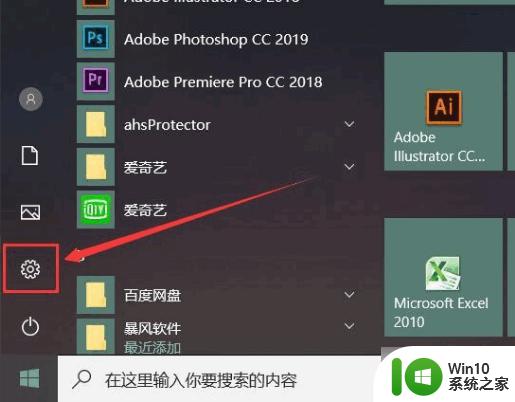
2、在弹出窗口中,点击“时间和语言”选项。
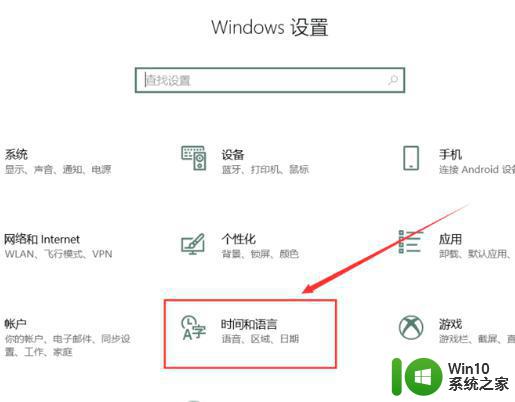
3、在区域和语言中点击“添加语言”。
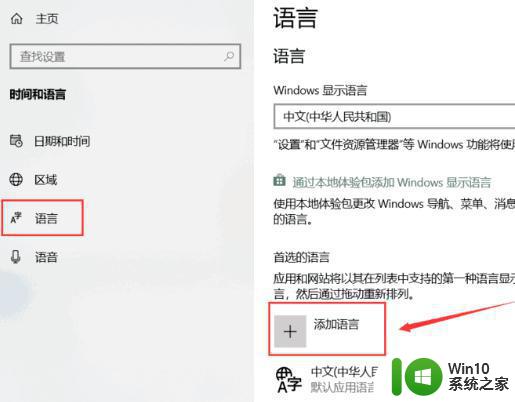
4、搜索“English United States”,双击搜索结果。进入界面点击安装。
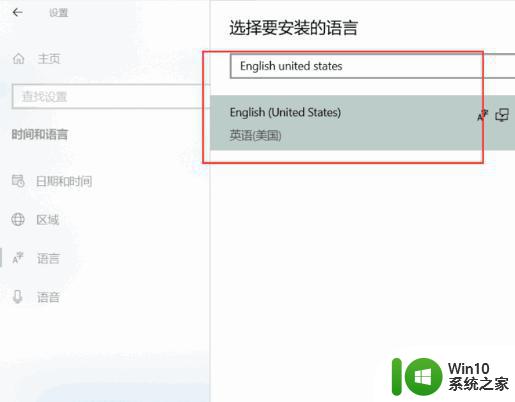
5、完成后,玩游戏之前只要把输入法改成ENG就可以了。
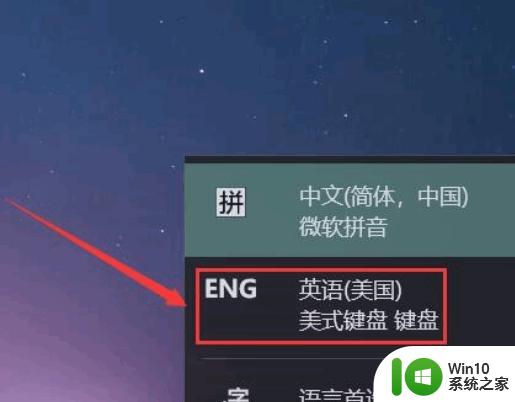
以上就是w10系统玩游戏打字老在左上角怎么解决的全部内容,如果有遇到这种情况,那么你就可以根据小编的操作来进行解决,非常的简单快速,一步到位。
w10系统玩游戏打字老在左上角怎么解决 W10系统游戏打字界面位置调整方法相关教程
- w10系统玩魔兽争霸的时候怎么样才能打字 W10系统在玩魔兽争霸时如何提高打字速度
- w10电脑修改字体大小的方法 w10系统如何调整字体大小
- win10桌面图标左上角的对勾去掉方法 怎么去掉w10系统勾勾
- win10系统键盘无法打字的处理办法 w10不能打字怎么回事
- win10打开ps界面字体太小如何调整 win10系统ps界面字体小怎么办
- w10系统打不开图片解决方法 W10系统图片无法打开怎么办
- 新w10专业版系统字体变大如何调整 Windows 10专业版系统字体调整方法
- w10玩游戏时输入法总是打出字解决方法 w10电脑打游戏时总是打出字怎么办
- win10玩dnf输入法大不了字解决方法 w10打dnf发不出字怎么办
- w10玩lol打字卡的处理方法 win10为什么玩英雄联盟打字卡屏
- win10打开系统配置界面的方法 win10怎么打开系统配置界面
- w10系统网页字体很模糊处理方法 w10网页字体模糊怎么办
- 蜘蛛侠:暗影之网win10无法运行解决方法 蜘蛛侠暗影之网win10闪退解决方法
- win10玩只狼:影逝二度游戏卡顿什么原因 win10玩只狼:影逝二度游戏卡顿的处理方法 win10只狼影逝二度游戏卡顿解决方法
- 《极品飞车13:变速》win10无法启动解决方法 极品飞车13变速win10闪退解决方法
- win10桌面图标设置没有权限访问如何处理 Win10桌面图标权限访问被拒绝怎么办
win10系统教程推荐
- 1 蜘蛛侠:暗影之网win10无法运行解决方法 蜘蛛侠暗影之网win10闪退解决方法
- 2 win10桌面图标设置没有权限访问如何处理 Win10桌面图标权限访问被拒绝怎么办
- 3 win10关闭个人信息收集的最佳方法 如何在win10中关闭个人信息收集
- 4 英雄联盟win10无法初始化图像设备怎么办 英雄联盟win10启动黑屏怎么解决
- 5 win10需要来自system权限才能删除解决方法 Win10删除文件需要管理员权限解决方法
- 6 win10电脑查看激活密码的快捷方法 win10电脑激活密码查看方法
- 7 win10平板模式怎么切换电脑模式快捷键 win10平板模式如何切换至电脑模式
- 8 win10 usb无法识别鼠标无法操作如何修复 Win10 USB接口无法识别鼠标怎么办
- 9 笔记本电脑win10更新后开机黑屏很久才有画面如何修复 win10更新后笔记本电脑开机黑屏怎么办
- 10 电脑w10设备管理器里没有蓝牙怎么办 电脑w10蓝牙设备管理器找不到
win10系统推荐
- 1 番茄家园ghost win10 32位官方最新版下载v2023.12
- 2 萝卜家园ghost win10 32位安装稳定版下载v2023.12
- 3 电脑公司ghost win10 64位专业免激活版v2023.12
- 4 番茄家园ghost win10 32位旗舰破解版v2023.12
- 5 索尼笔记本ghost win10 64位原版正式版v2023.12
- 6 系统之家ghost win10 64位u盘家庭版v2023.12
- 7 电脑公司ghost win10 64位官方破解版v2023.12
- 8 系统之家windows10 64位原版安装版v2023.12
- 9 深度技术ghost win10 64位极速稳定版v2023.12
- 10 雨林木风ghost win10 64位专业旗舰版v2023.12